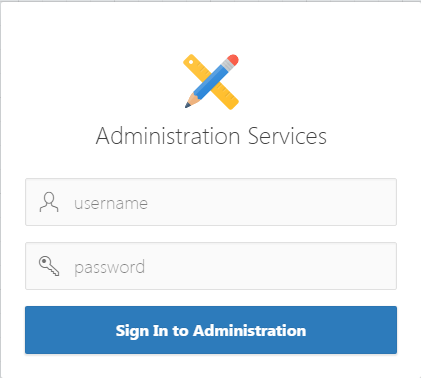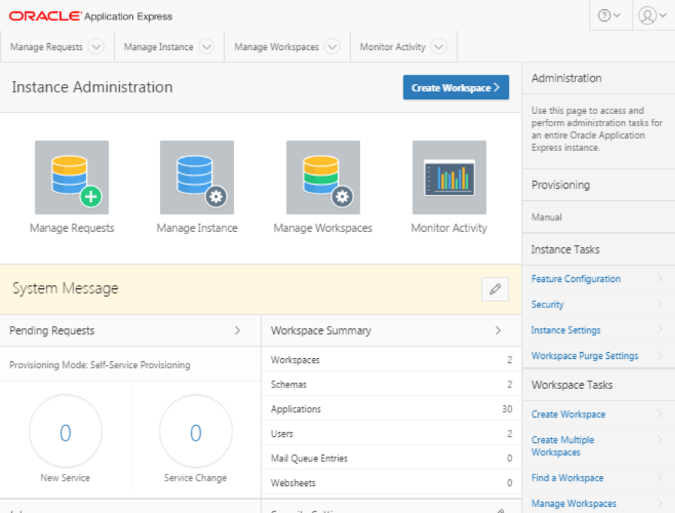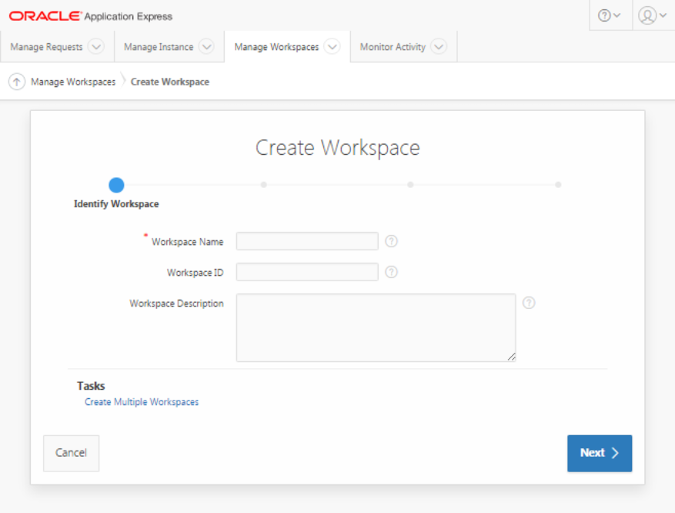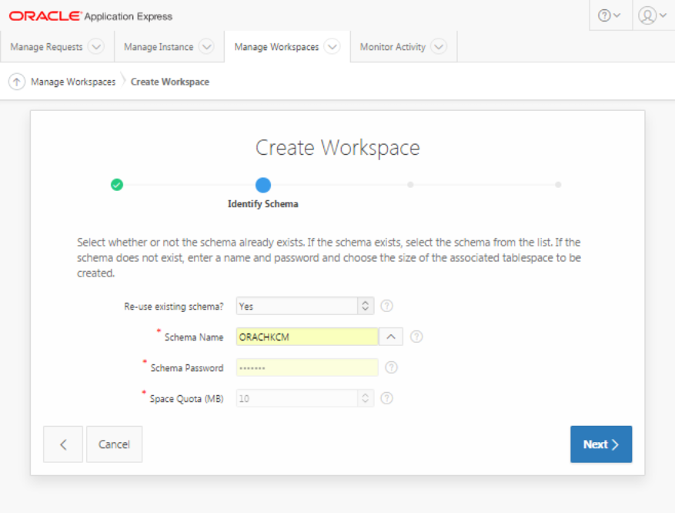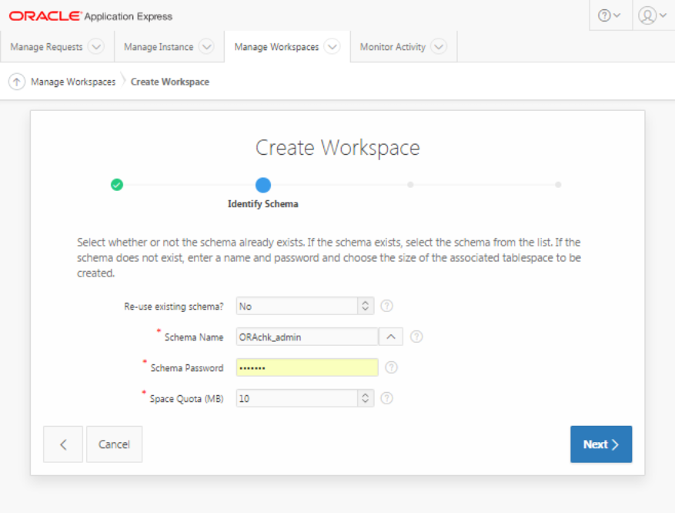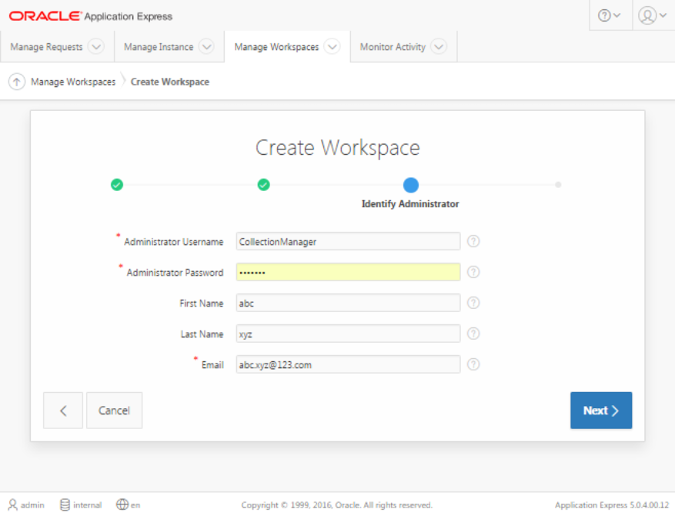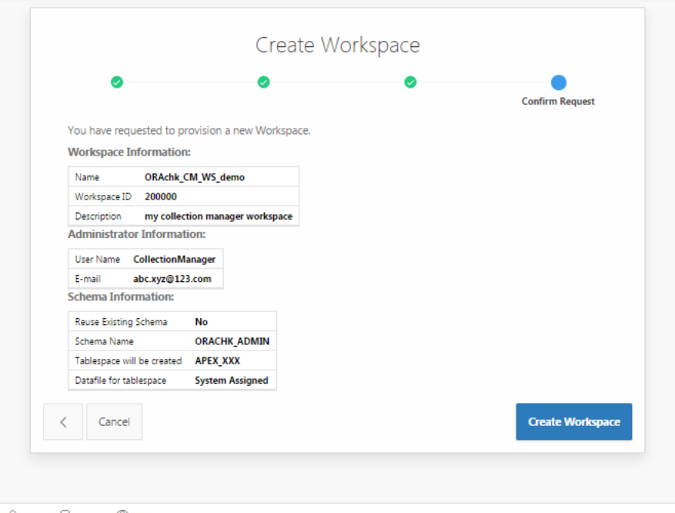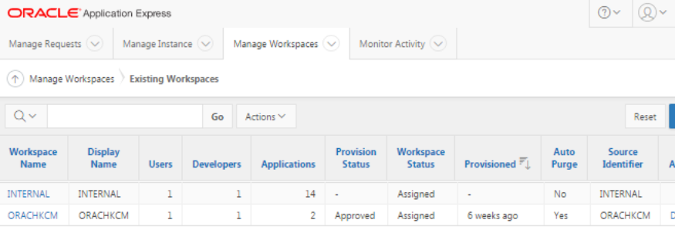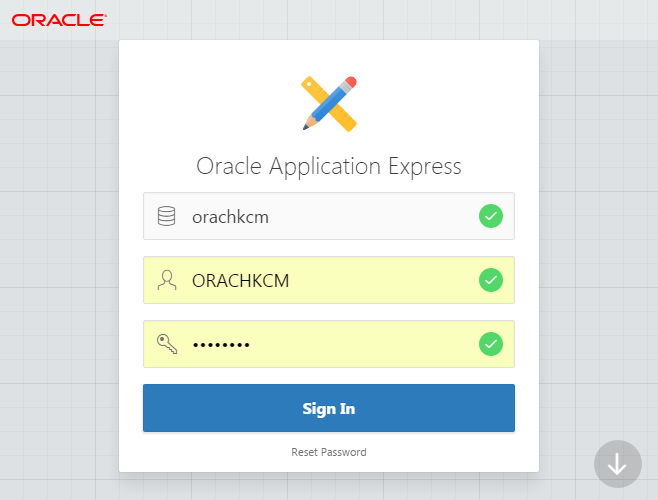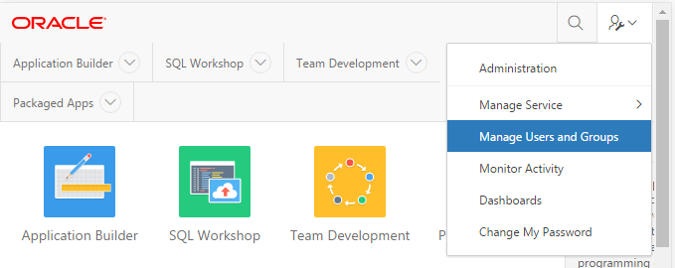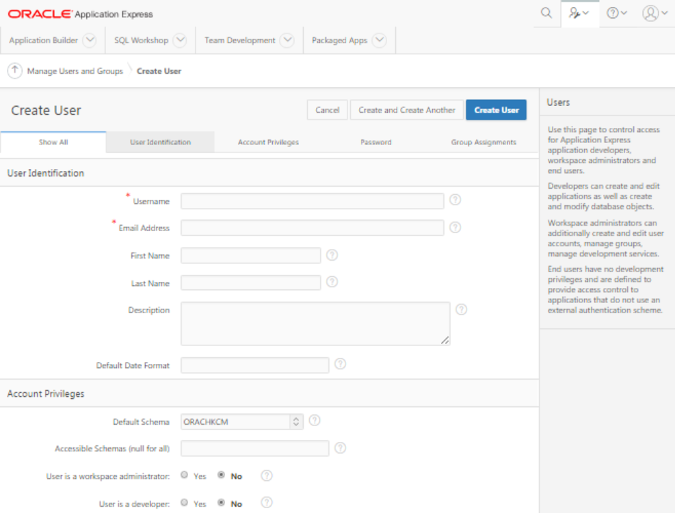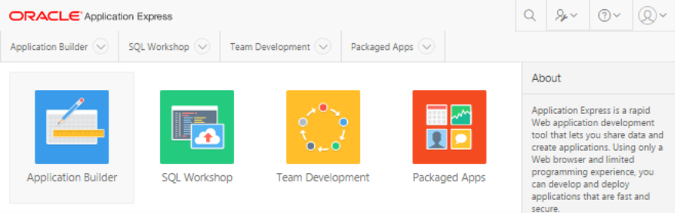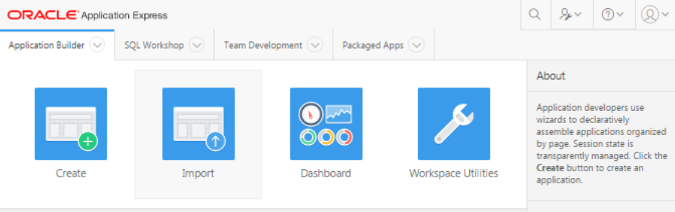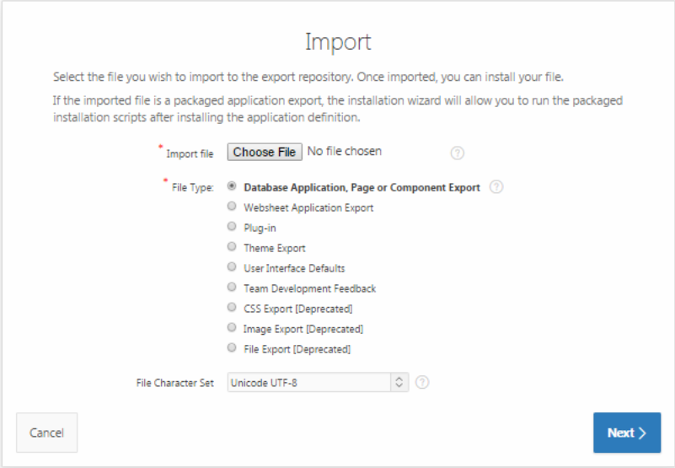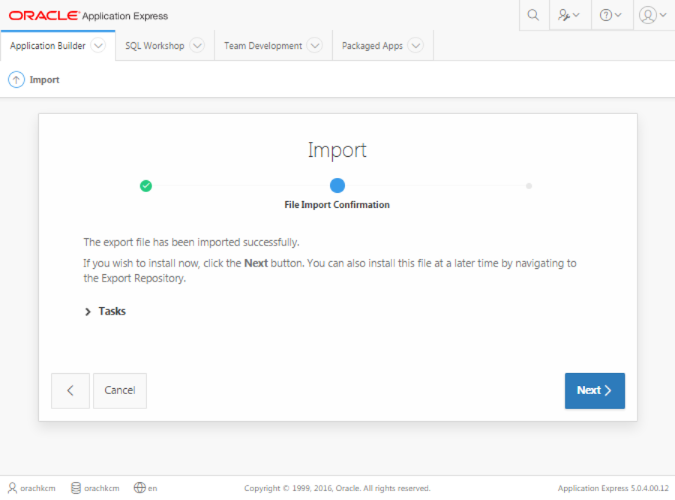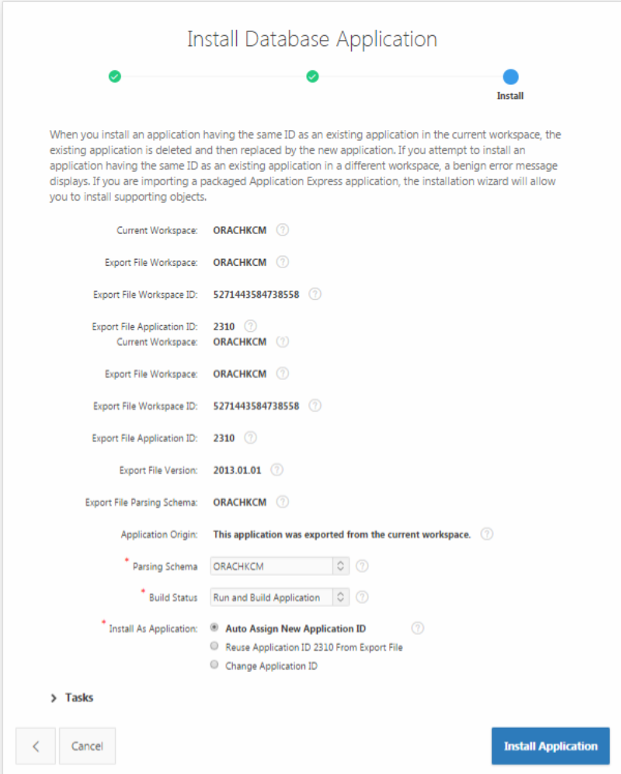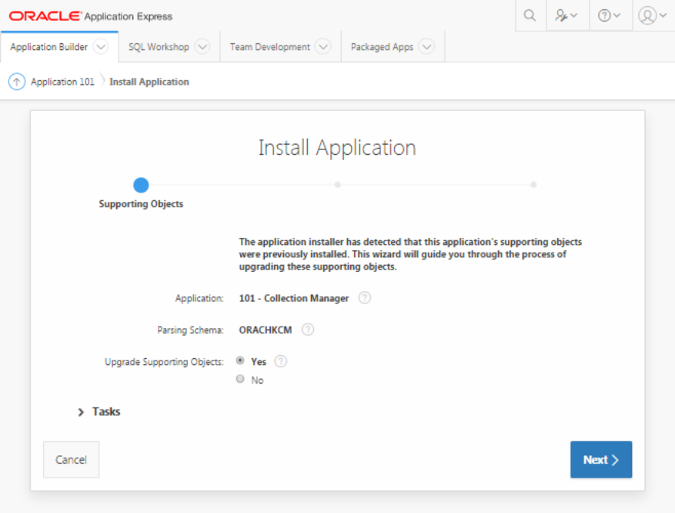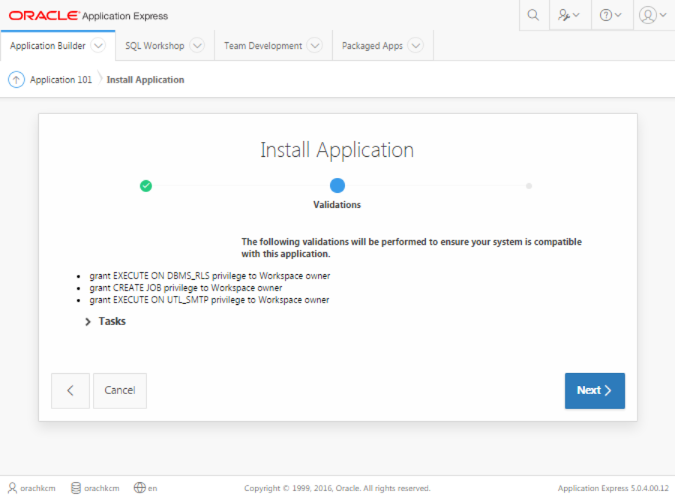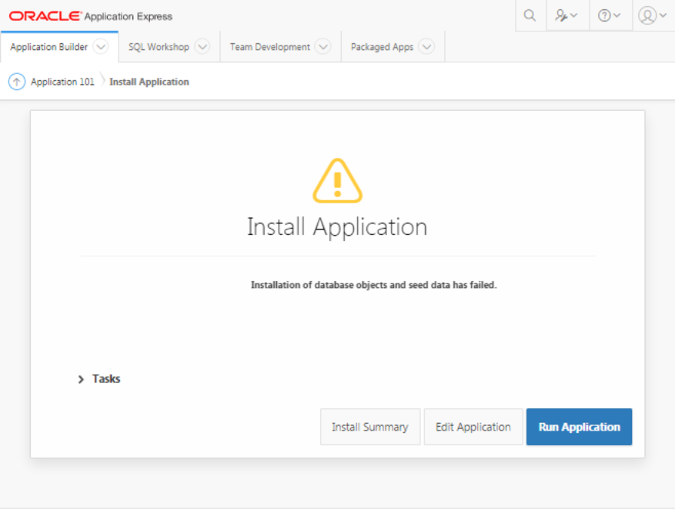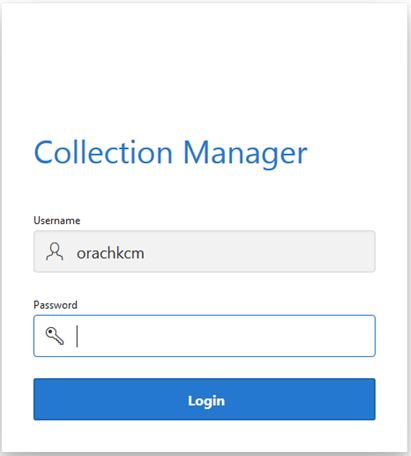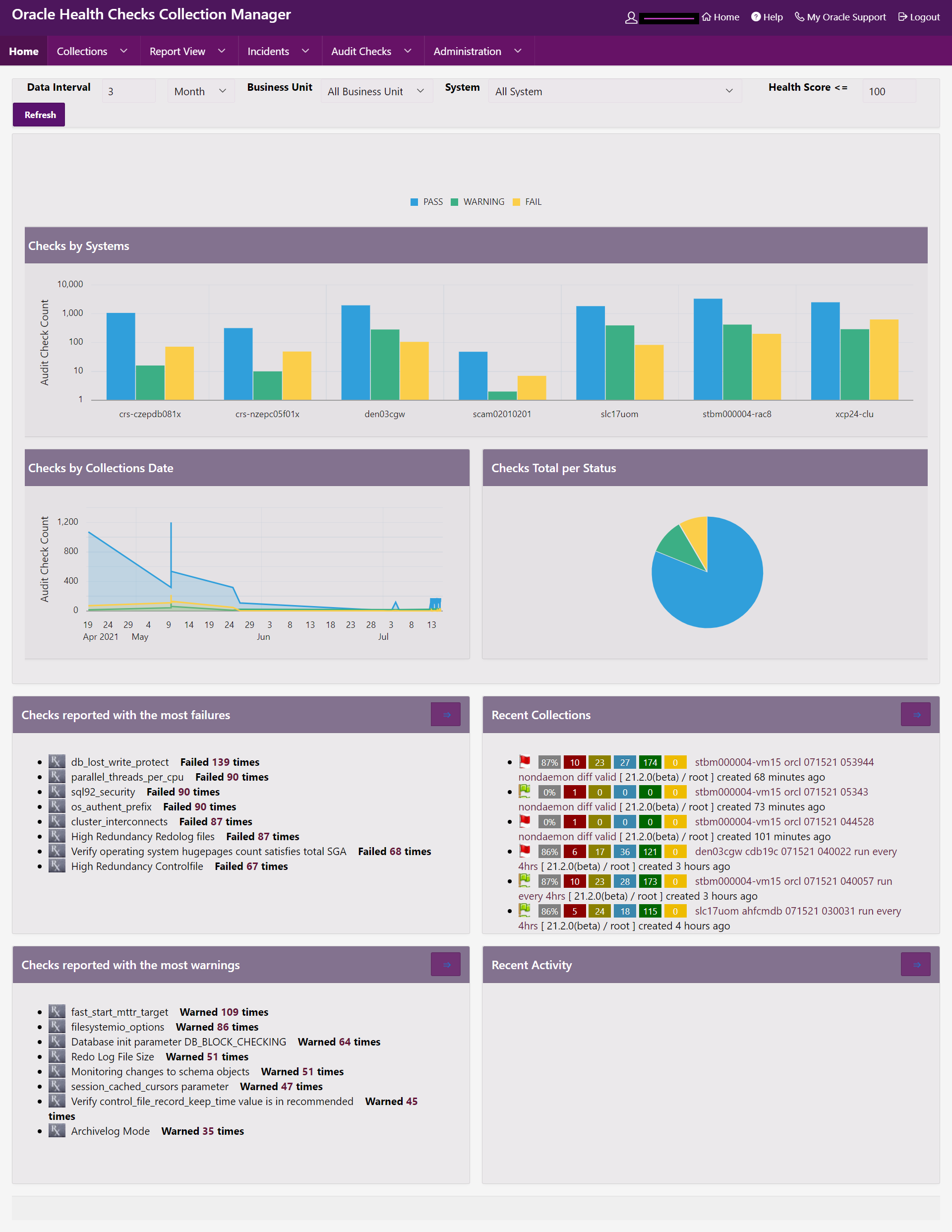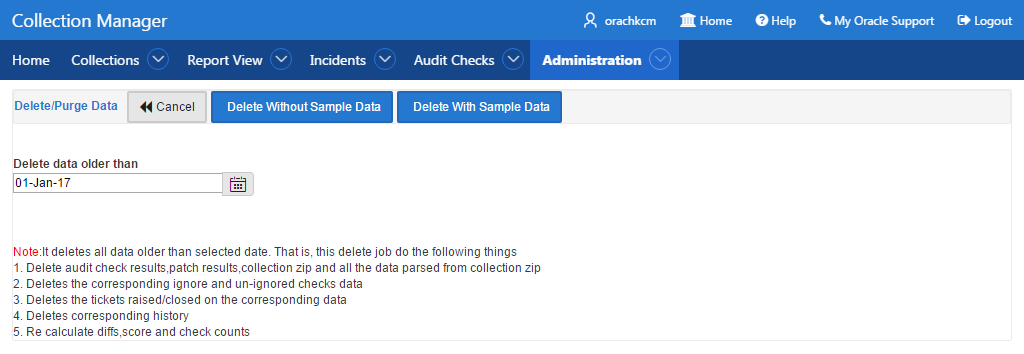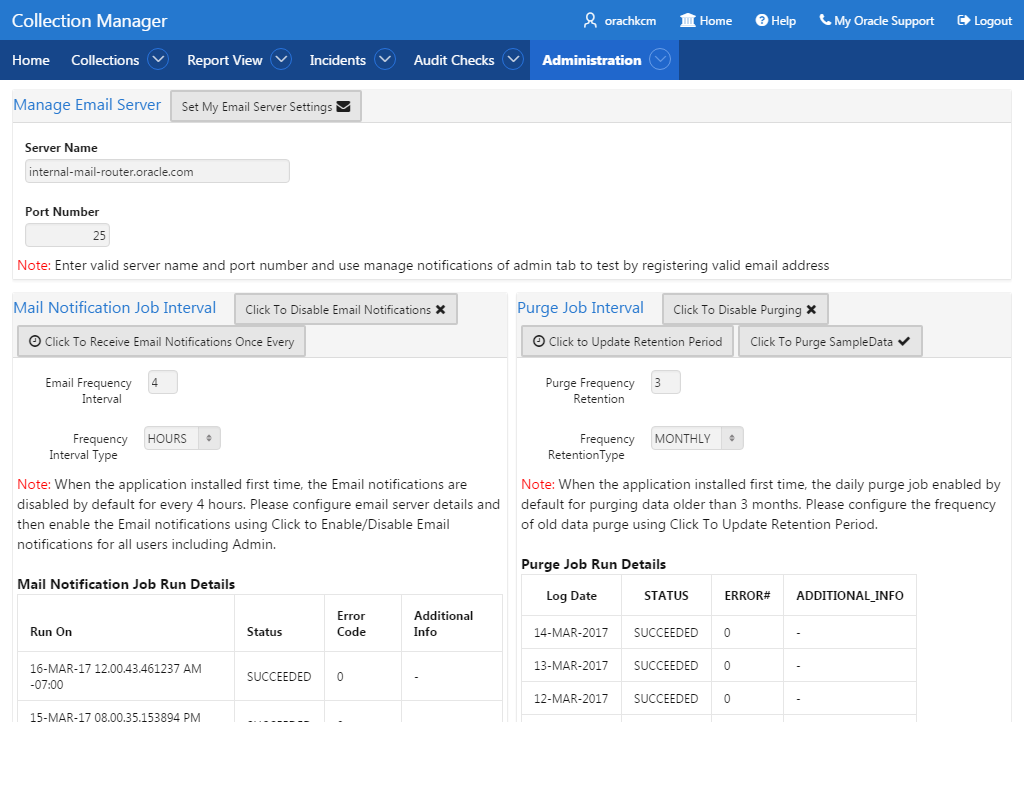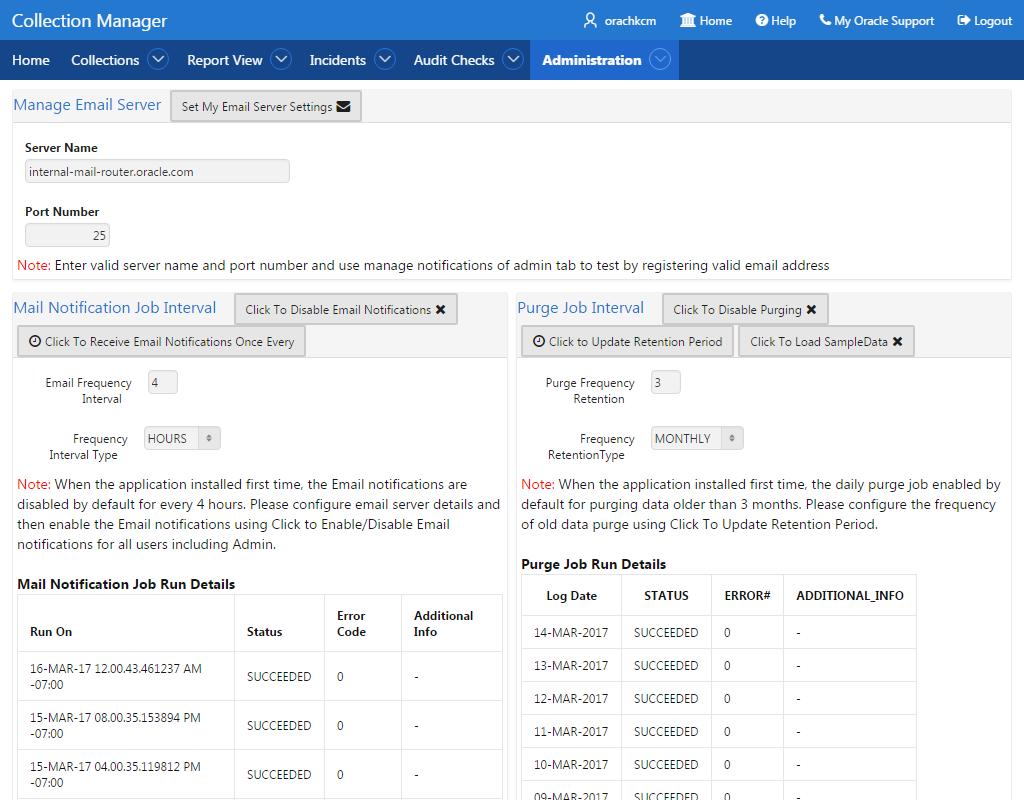3.2.3 インストール
インストール手順に従って、Oracle Health Check Collections Managerをインストールします。
ノート:
Oracle Autonomous Health FrameworkからOracle Health Check Collections Managerを直接アップグレードします。
- Oracle Application Expressの構成およびワークスペースの作成
Oracle Application Expressを構成し、ワークスペースを作成します。 - Oracle Health Check Collections Managerアプリケーションのインストール
Oracle Health Check Collections Managerをインストールするには、こちらの手順に従います。 - Oracle Health Check Collections Managerアプリケーションへのログイン
Oracle Health Check Collections Managerにログインするには、こちらの手順に従います。 - テーマの適用
テーマを適用するには、こちらの手順に従います。
3.2.3.1 Oracle Application Expressの構成およびワークスペースの作成
Oracle Application Expressを構成し、ワークスペースを作成します。
- ワークスペースへのログイン
こちらの手順を使用して、Oracle Application Express管理ユーザー・ワークスペースにログインします。 - Oracle Application Expressユーザー・アカウント
Oracle Application Expressには、ワークスペース管理者、開発者およびエンド・ユーザーという3つのタイプのユーザーが用意されています。
関連トピック
親トピック: インストール
3.2.3.1.2 Oracle Application Expressユーザー・アカウント
Oracle Application Expressには、ワークスペース管理者、開発者およびエンド・ユーザーという3つのタイプのユーザーが用意されています。
表3-10 Oracle Application Expressユーザーのタイプ
| ユーザーのタイプ | 説明 |
|---|---|
|
ワークスペース管理者 |
ワークスペース管理者は、ユーザー・アカウントの作成と編集、グループの管理、開発サービスの管理も行うことができます。 |
|
開発者 |
開発者は、アプリケーションおよびデータベース・オブジェクトを作成および変更できます。 |
|
エンド・ユーザー |
エンド・ユーザーは、開発権限を持たない非管理者で、外部認証スキームを使用しないアプリケーションにのみアクセスできます。Oracle Health Check Collections Managerアプリケーションの場合、ほとんどすべてのユーザーがこのカテゴリに分類されます。Oracle Health Check Collections Managerアプリケーション、DBAマネージャおよびDBA内の特別なロールによって、すべてのアプリケーション・ユーザーが管理されます。 |
管理者以外のユーザーにOracle Health Check Collections Managerアプリケーションへのアクセス権を付与するには、管理者としてワークスペースにログインします。
3.2.3.2 Oracle Health Check Collections Managerアプリケーションのインストール
Oracle Health Check Collections Managerをインストールするには、次の手順に従います。
親トピック: インストール
3.2.3.3 Oracle Health Check Collections Managerアプリケーションへのログイン
Oracle Health Check Collections Managerにログインするには、次の手順に従います。
親トピック: インストール